1.进入安装中心:可以参考硬件和软件要求、可以看到一些说明文档
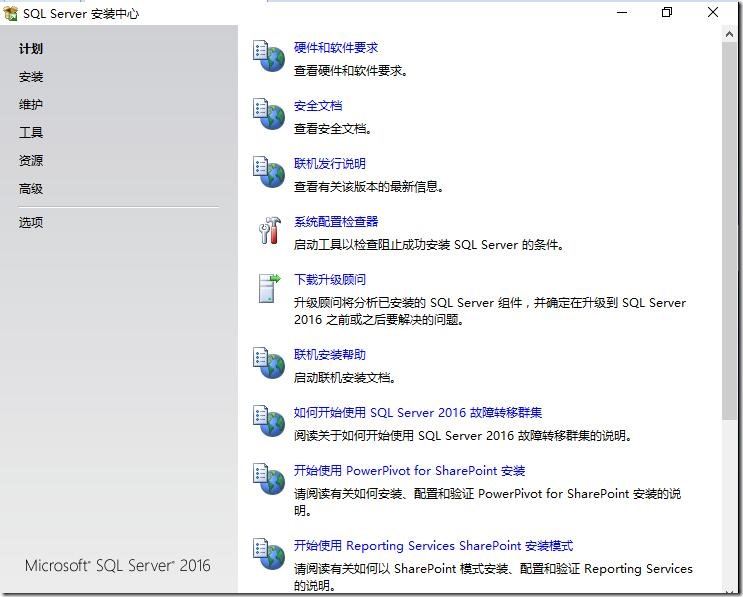
2.选择全新安装模式继续安装
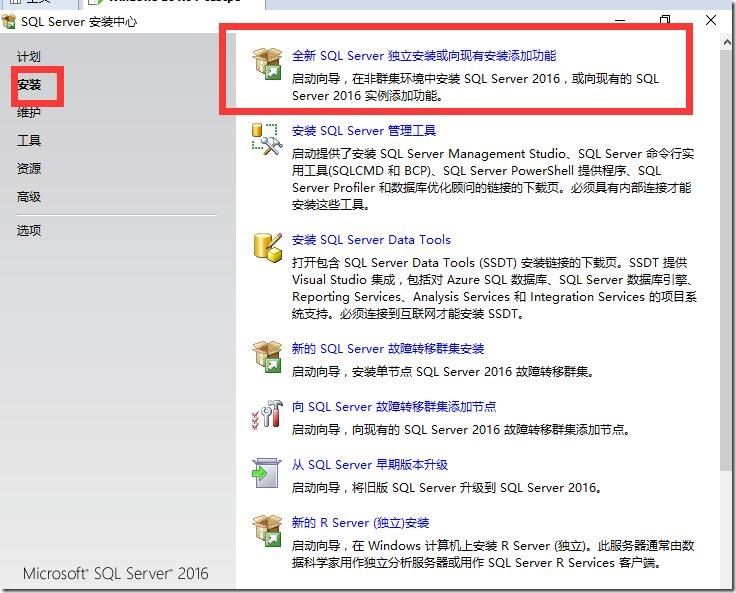
3.输入产品秘钥:这里使用演示秘钥进行
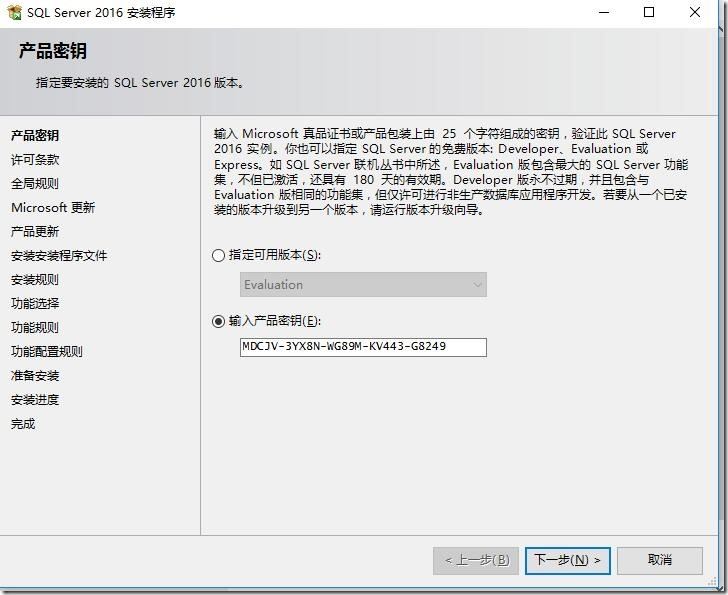
4.在协议中,点击同意,并点击下一步按钮,继续安装
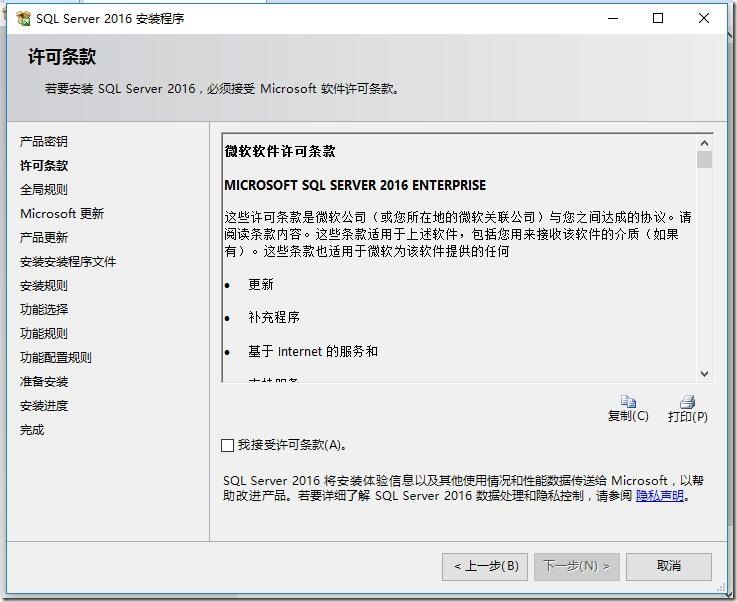
5.进入全局规则检查项,这里可能要花费几秒钟,试具体情况而定
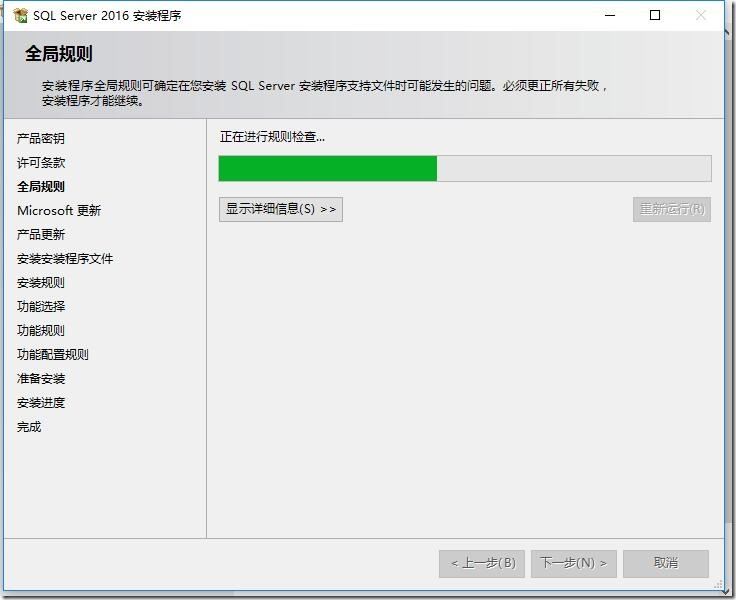
6.配置更新项,推荐检查更新
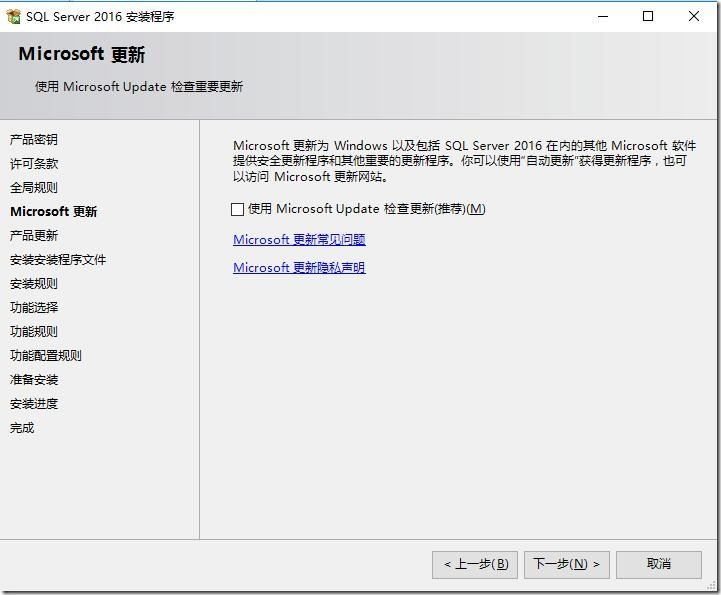
7.选择安装更新的具体内容
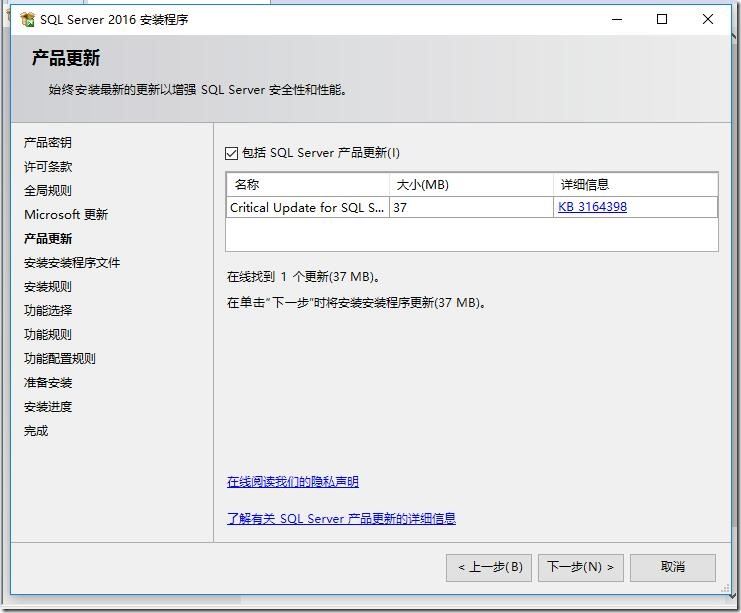
8.安装程序文件
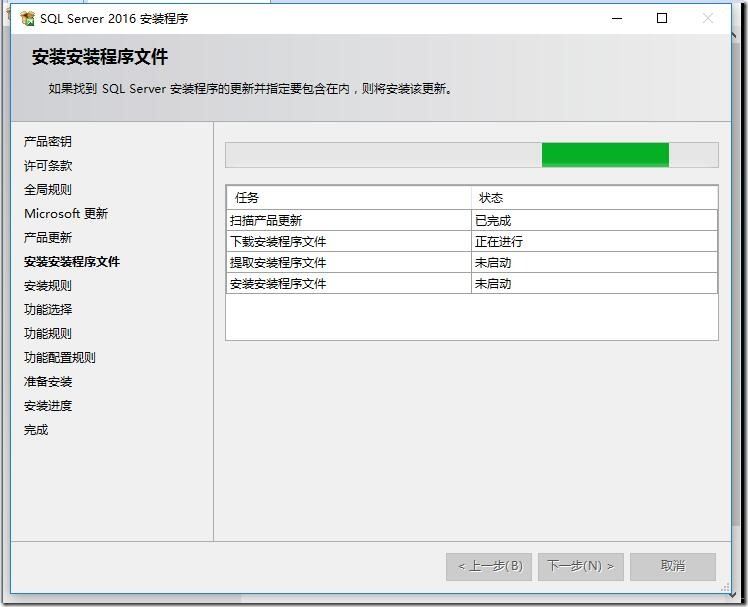
9.安装规则检查
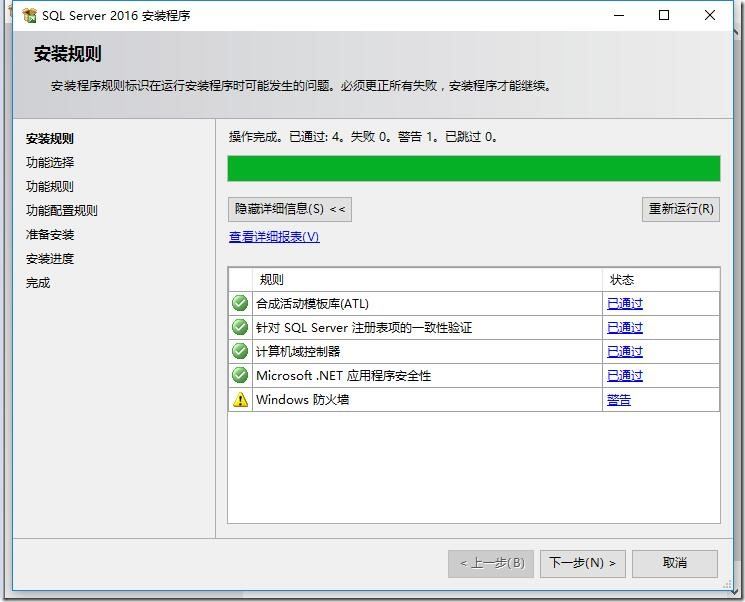
10.安装功能选择
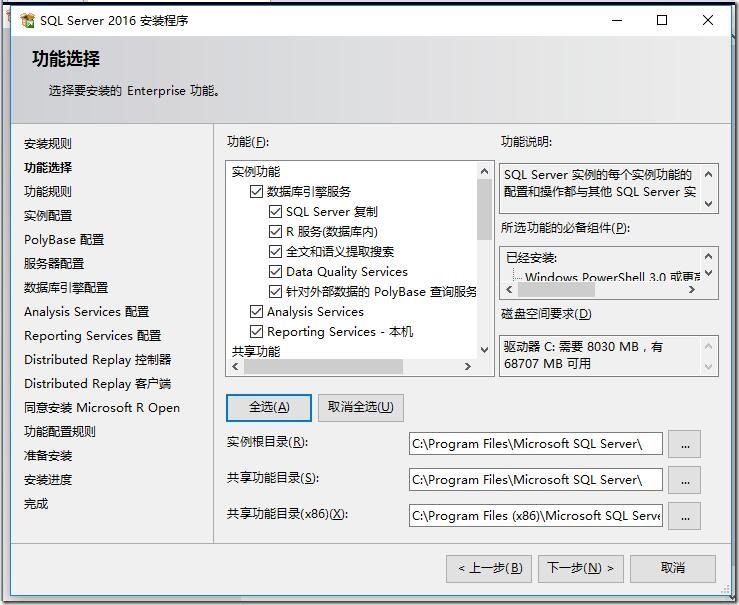
11.实例配置,使用默认即可(如果之前安装过,这里需要特别注意下)
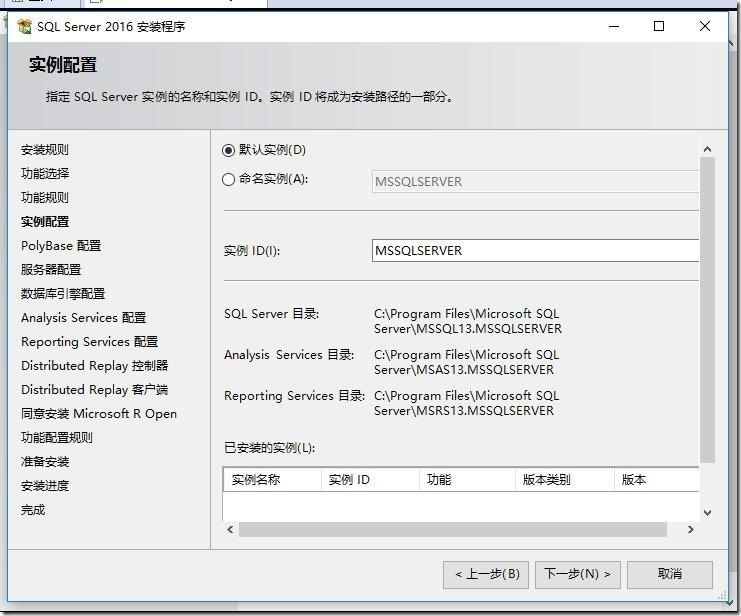
12.PolyBase配置选择--默认即可
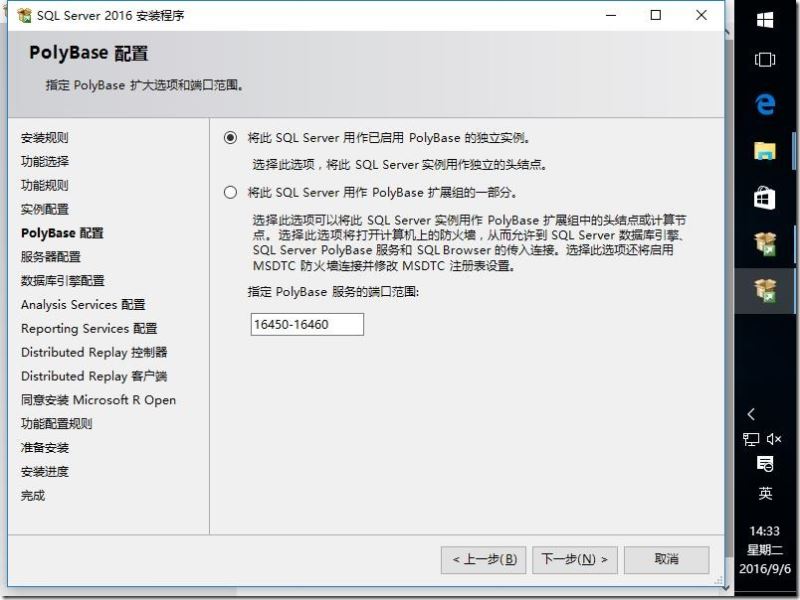
13.服务器配置--默认即可
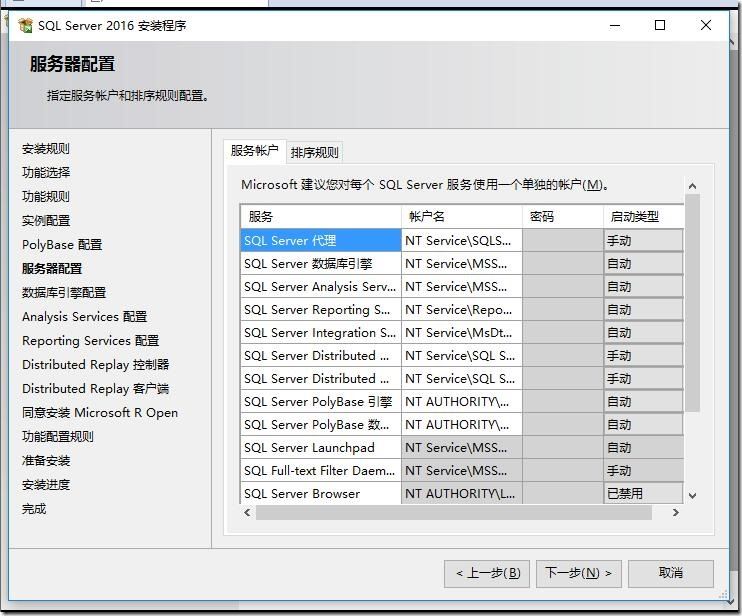
14.引擎配置--建议使用混合模式,并记住密码
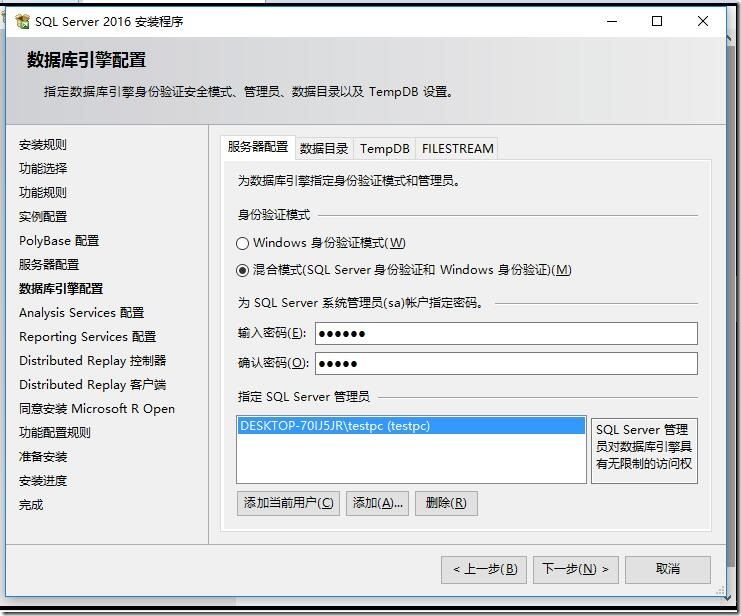
15.Analysis Service配置--推荐使用使用默认
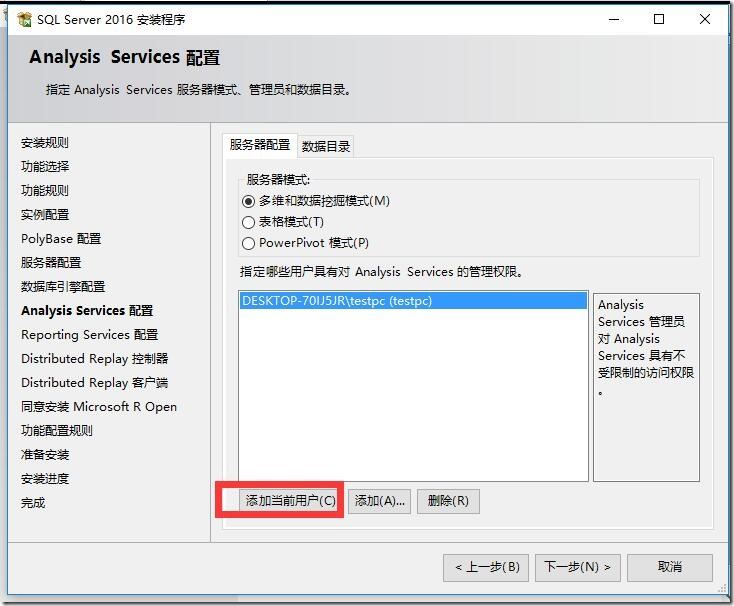
16.Reporting Services配置--推荐使用使用默认
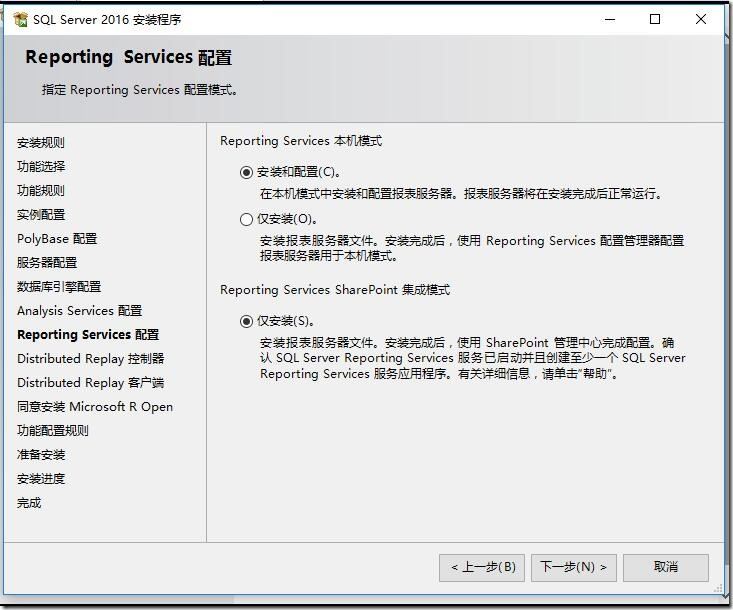
17.Distributed Replay控制器配置---推荐使用使用默认(添加当前用户)
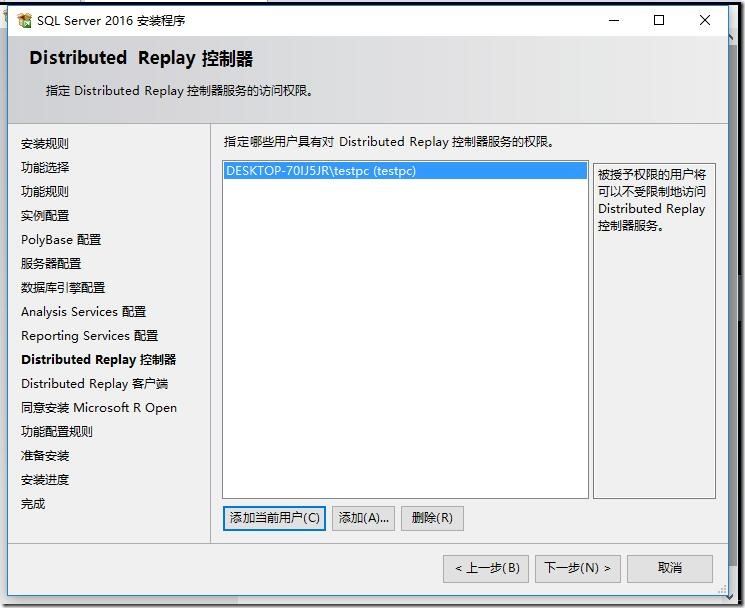
18.Distributed Replay 客户端配置--推荐使用使用默认
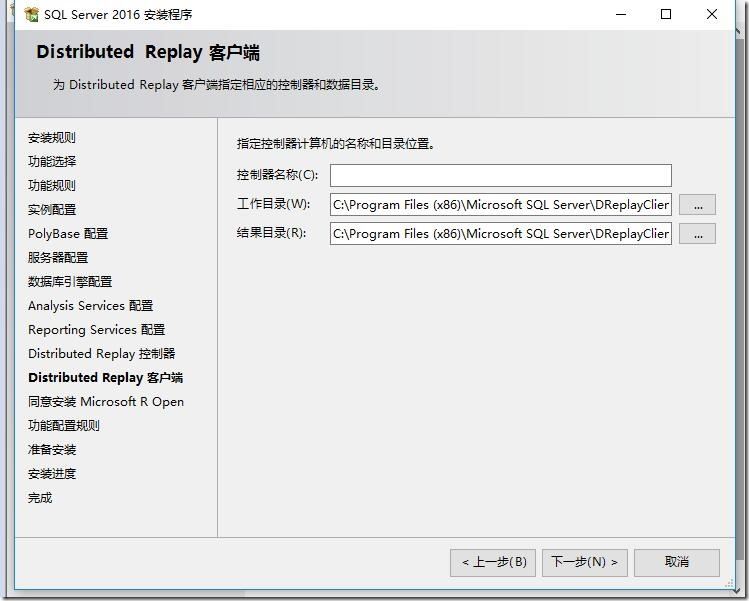
19.协议授权,接受协议
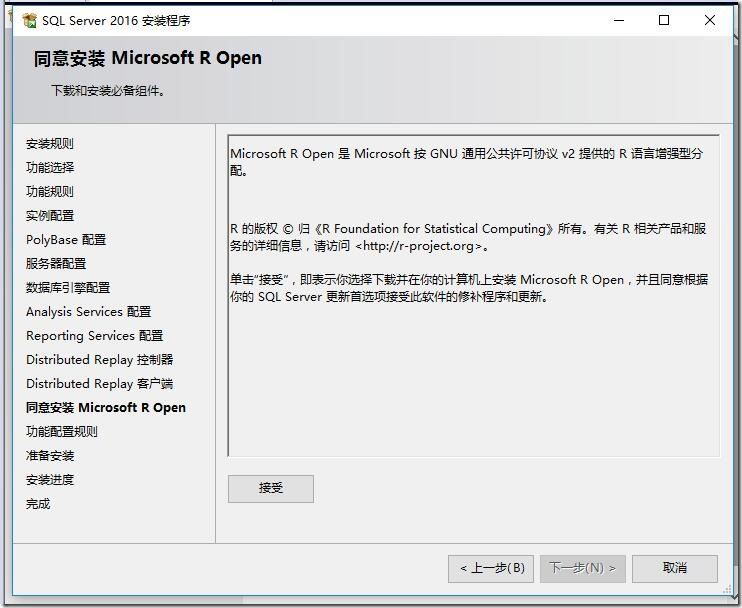
20.最后安装确认页面,会显示所有的安装配置信息
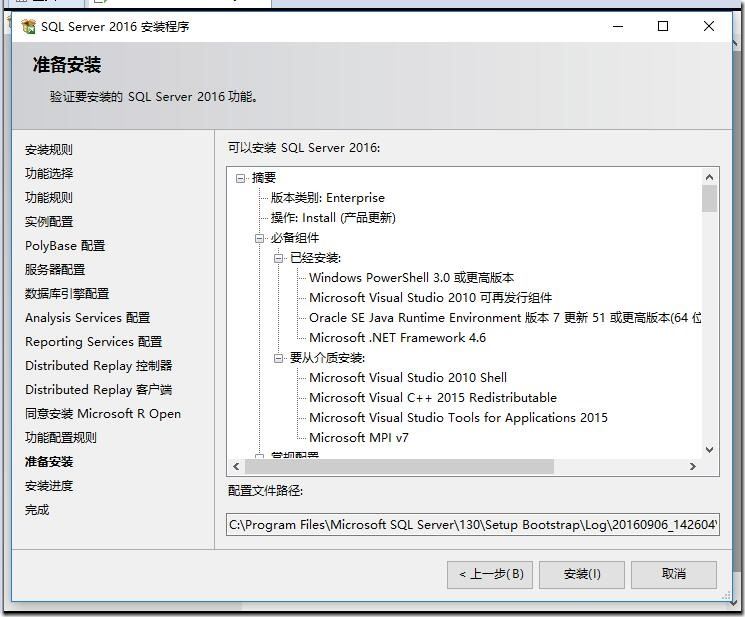
21.等待安装进度--这一步会消耗比较长的时间,在虚拟机里面耗时15分钟左右
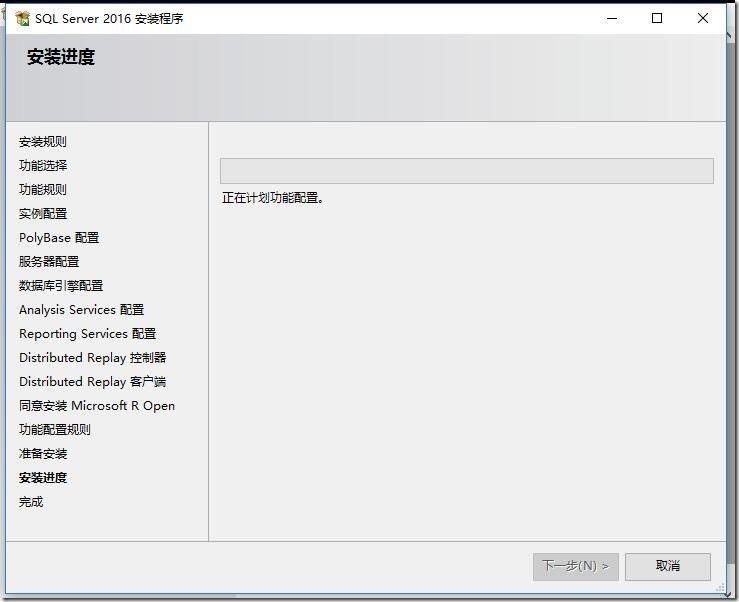
22.继续等待--较耗时
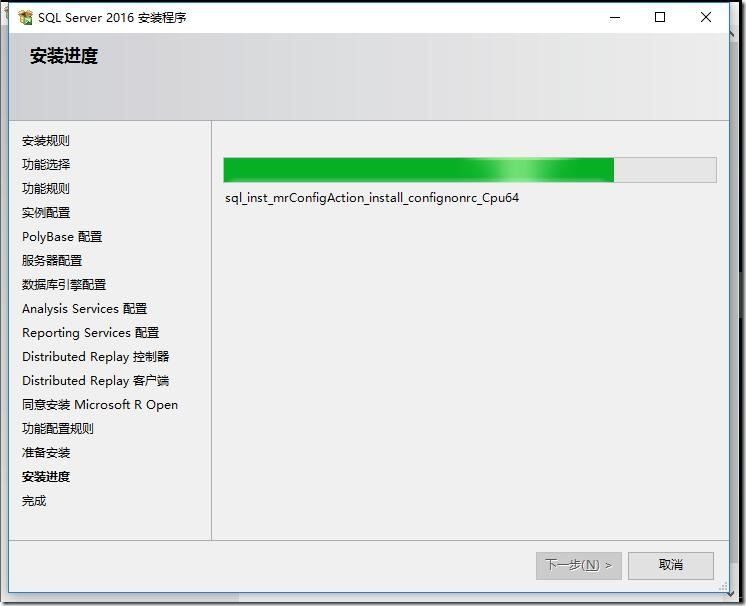
23.服务正常安装完毕
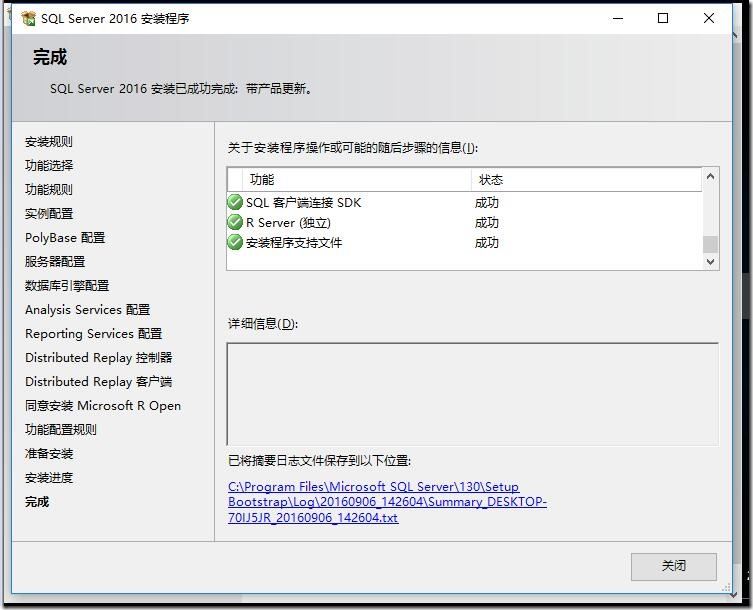
总结
以上所述是小编给大家介绍的SQL server 2016 安装步骤图文教程,希望对大家有所帮助,如果大家有任何疑问请给我留言,小编会及时回复大家的。在此也非常感谢大家对服务器之家网站的支持!
原文链接:http://www.cnblogs.com/ksguai/p/5869558.html












